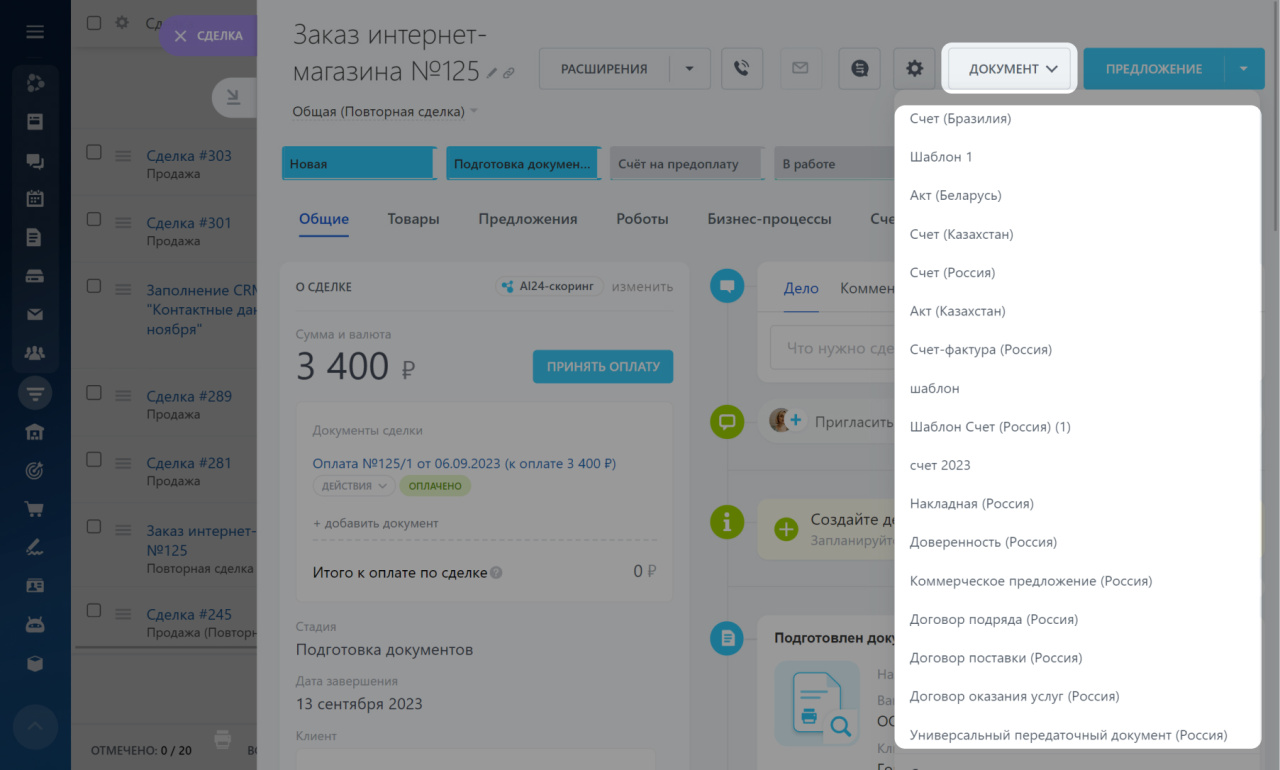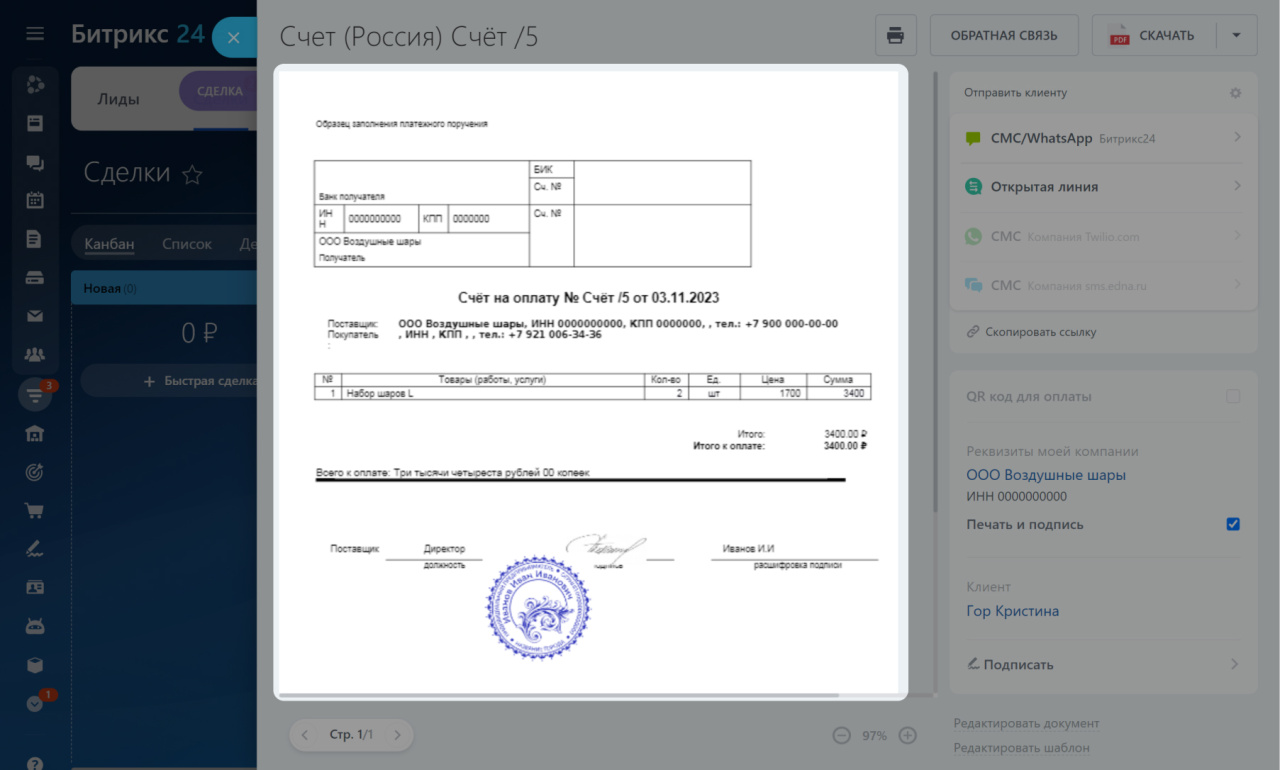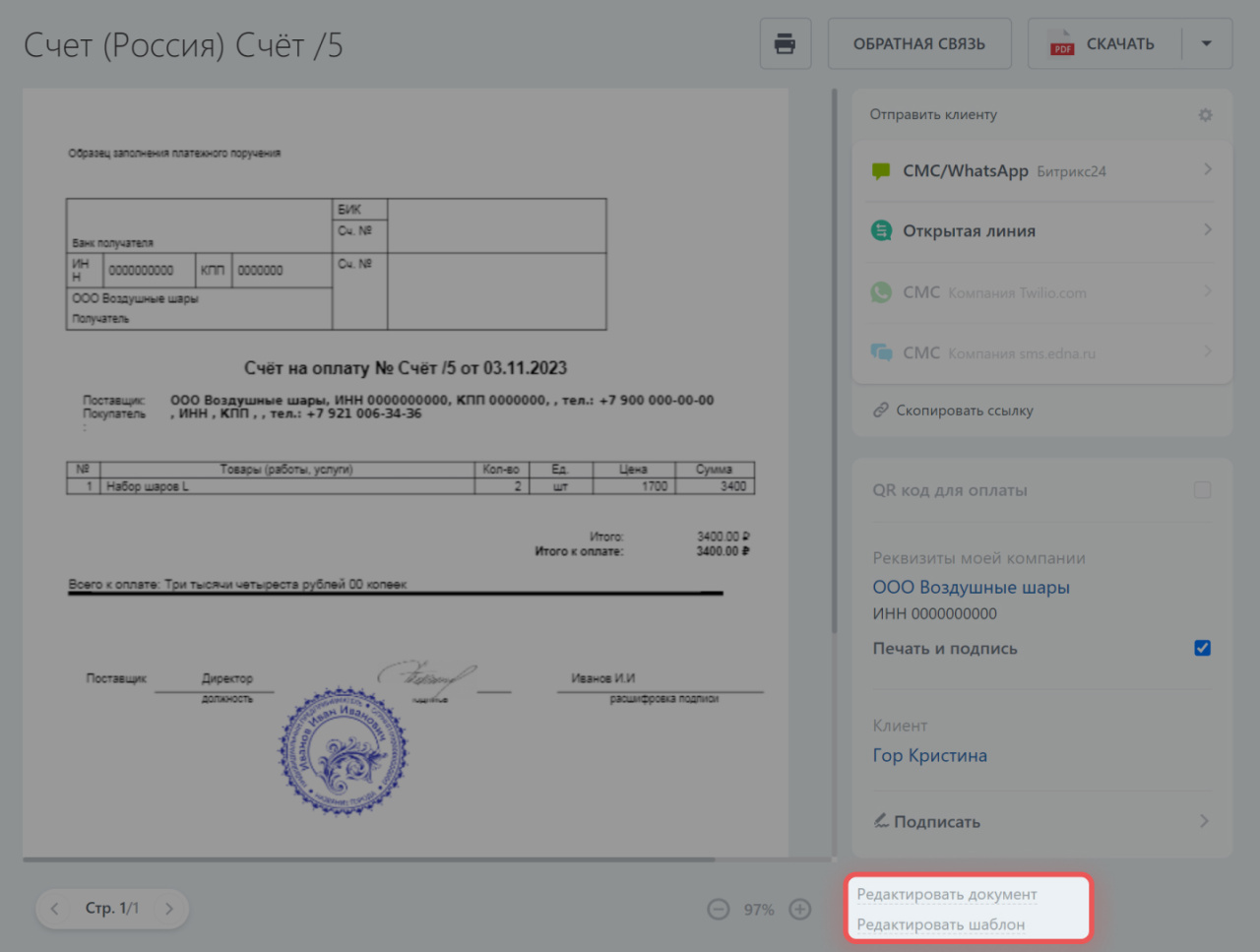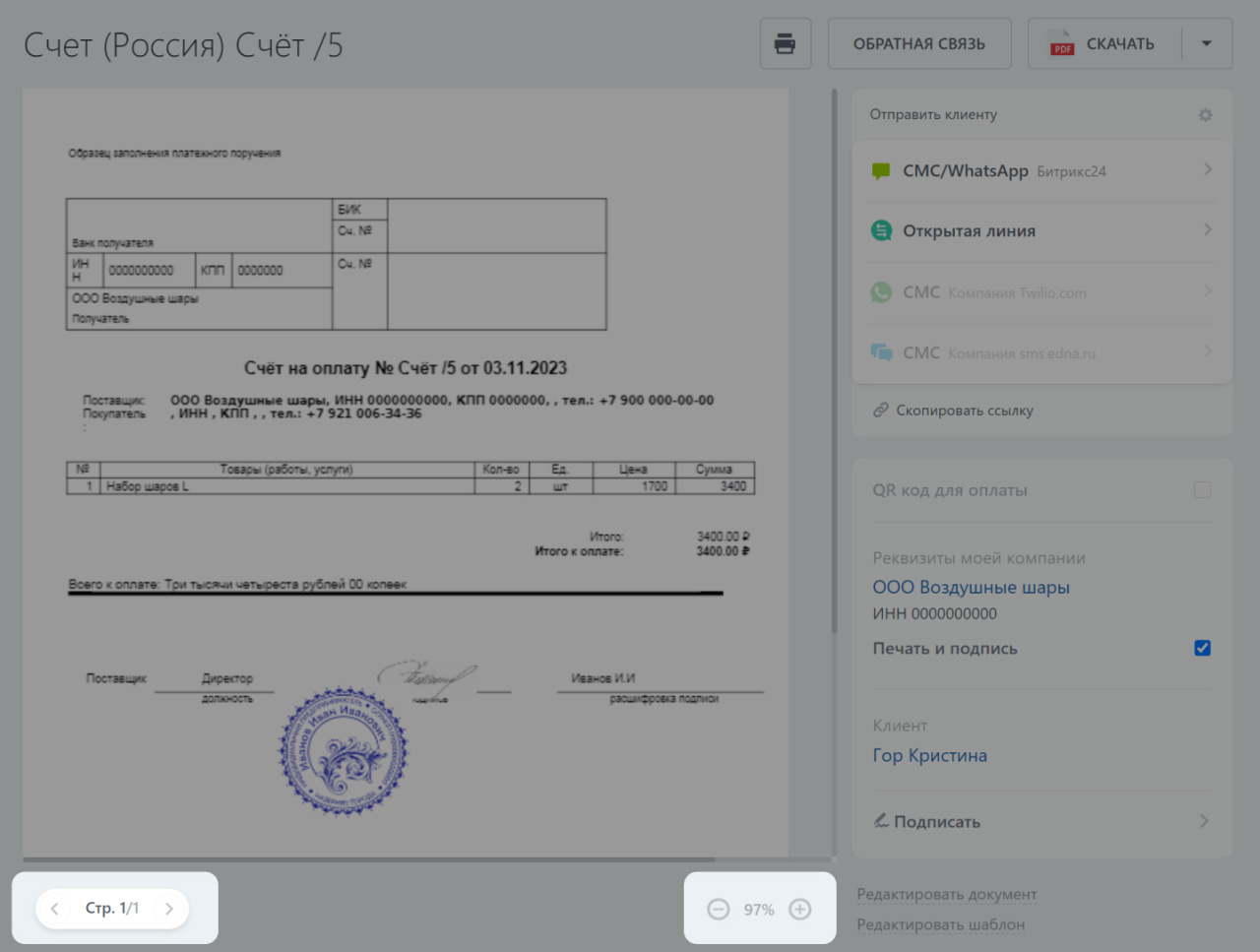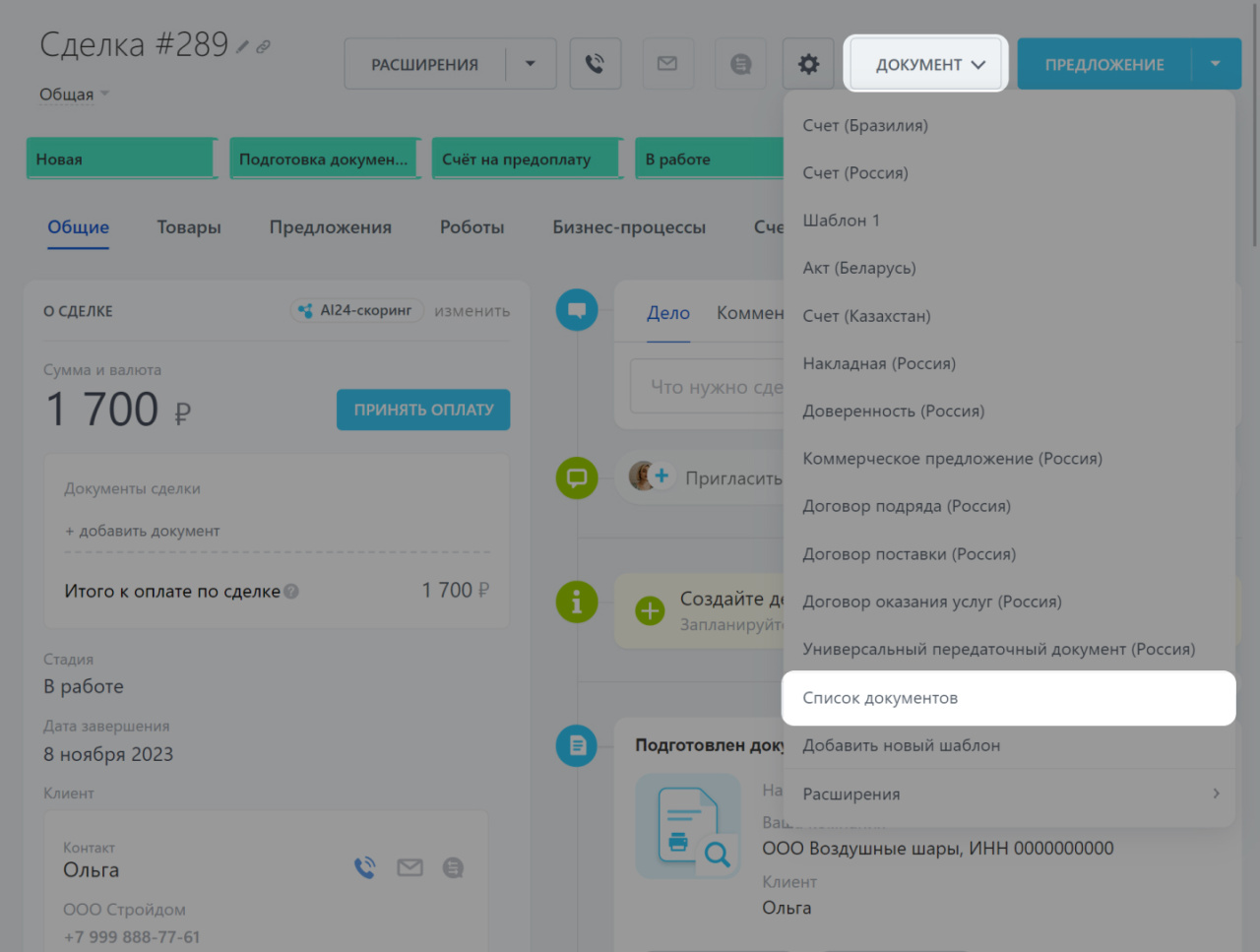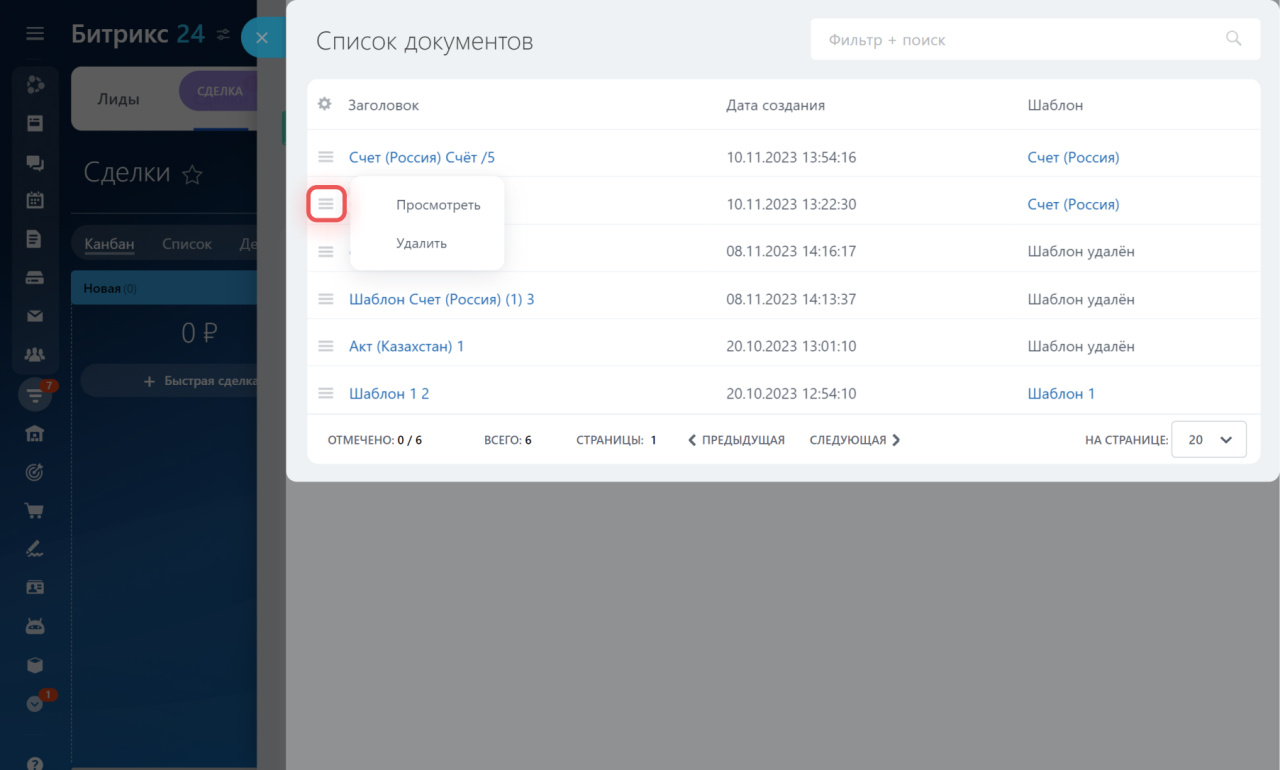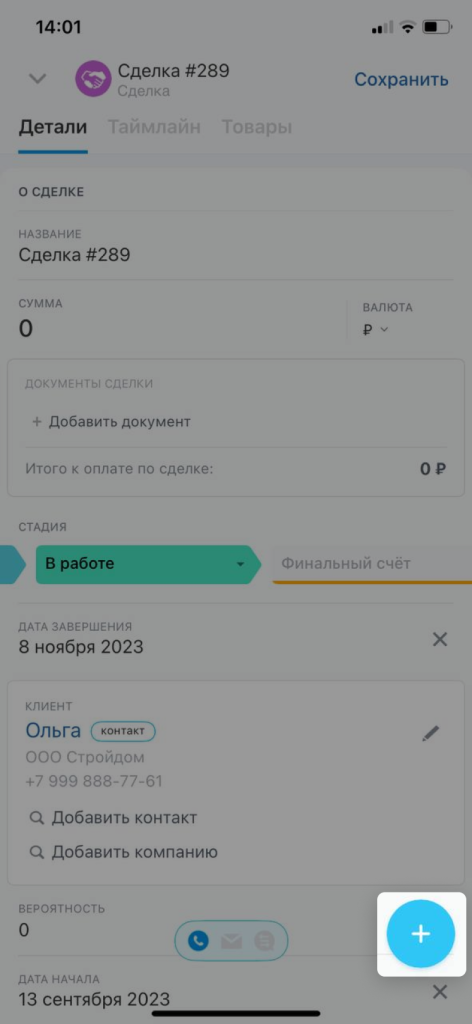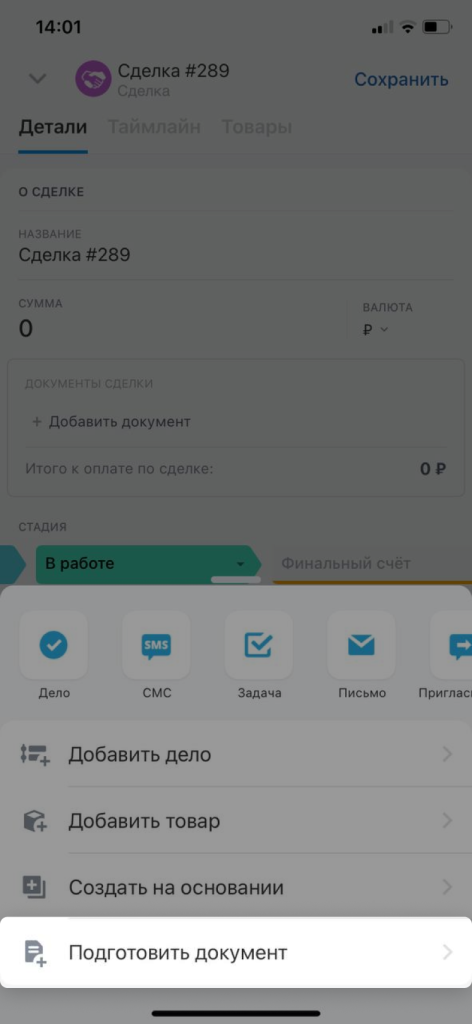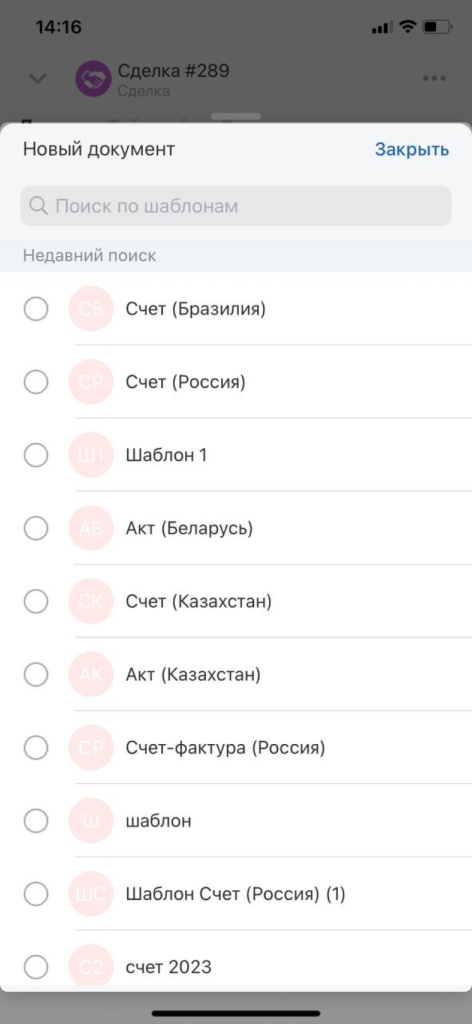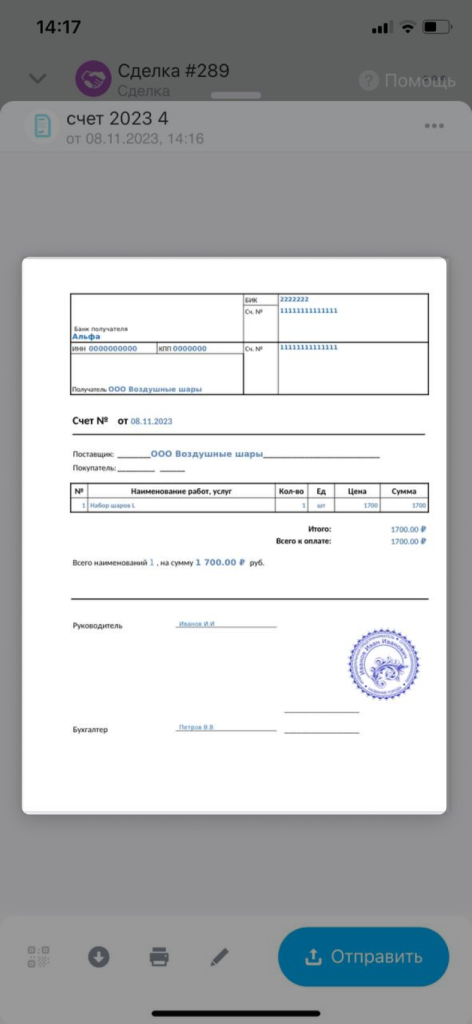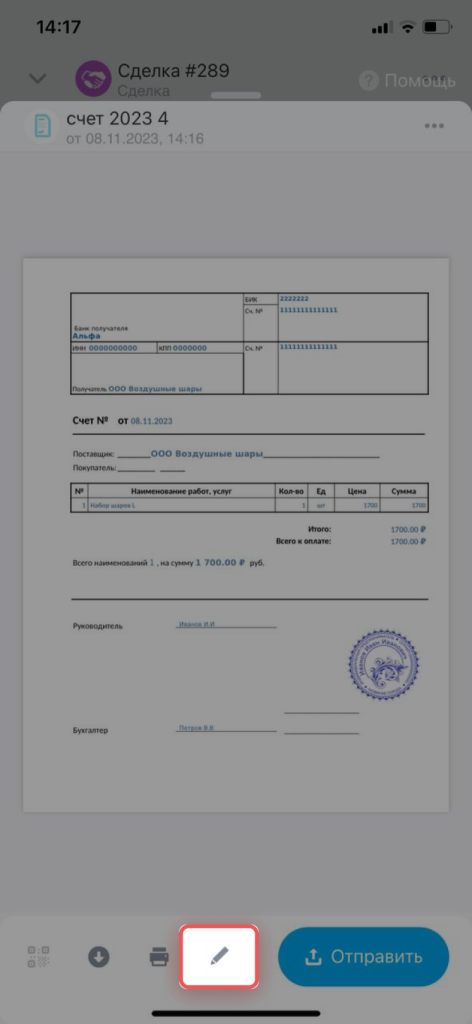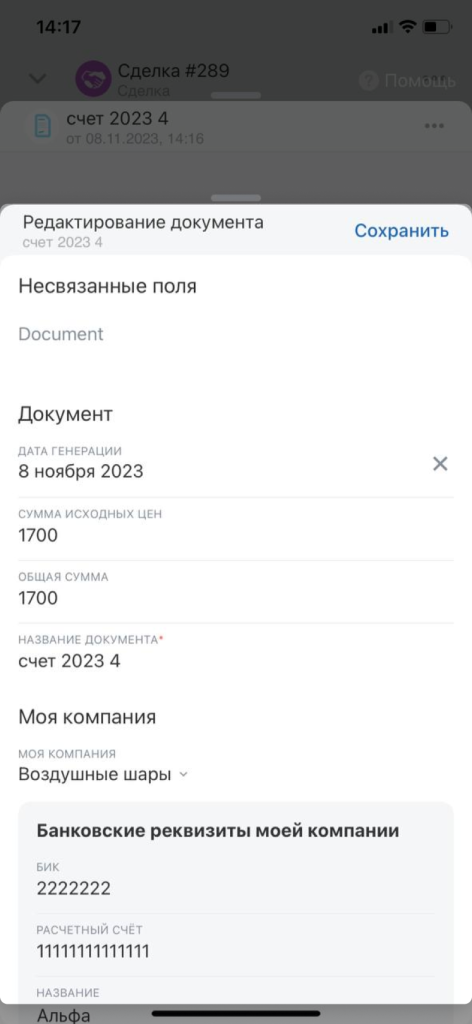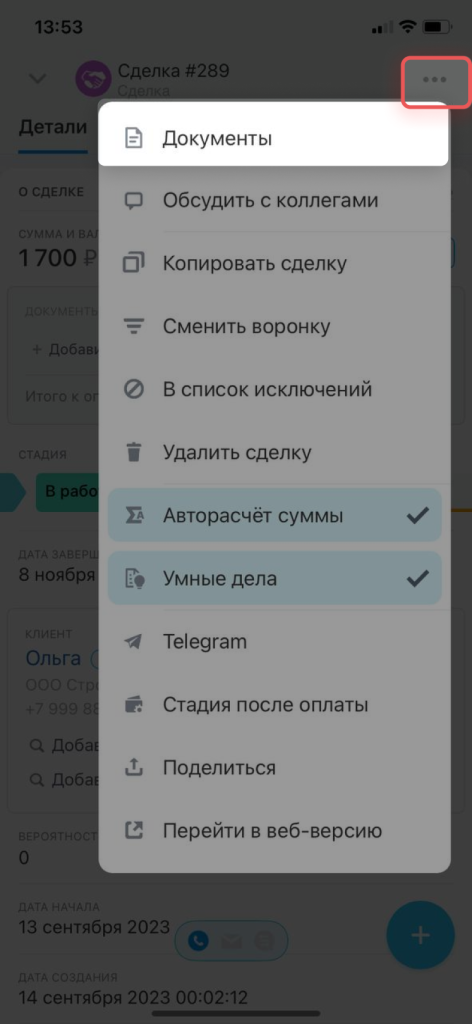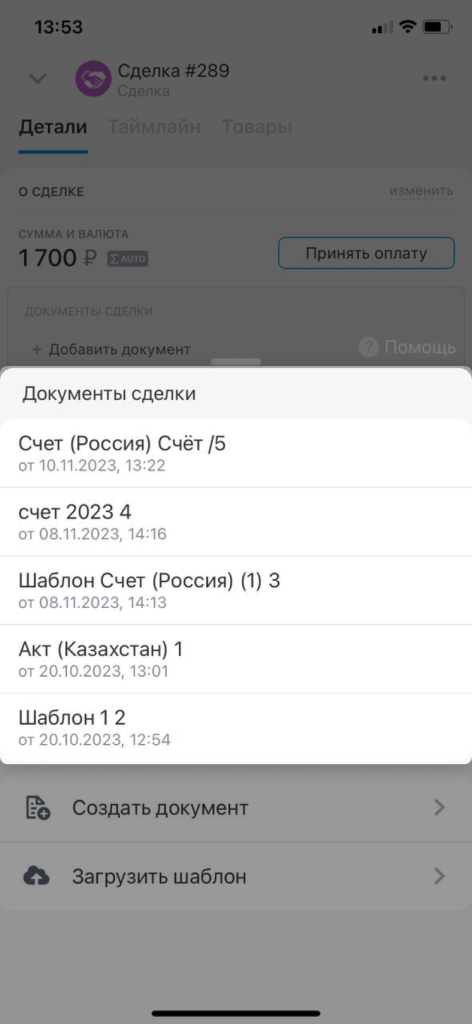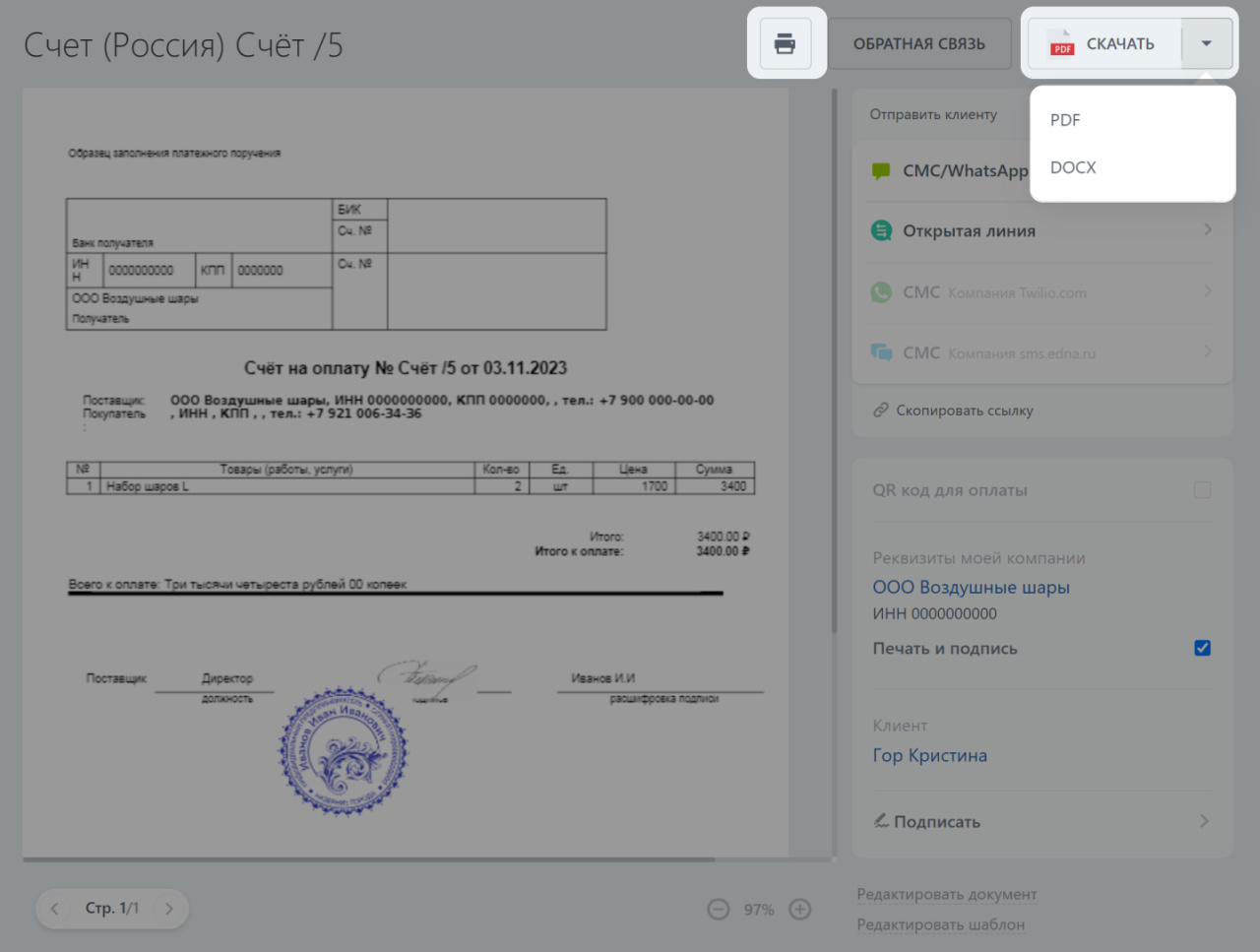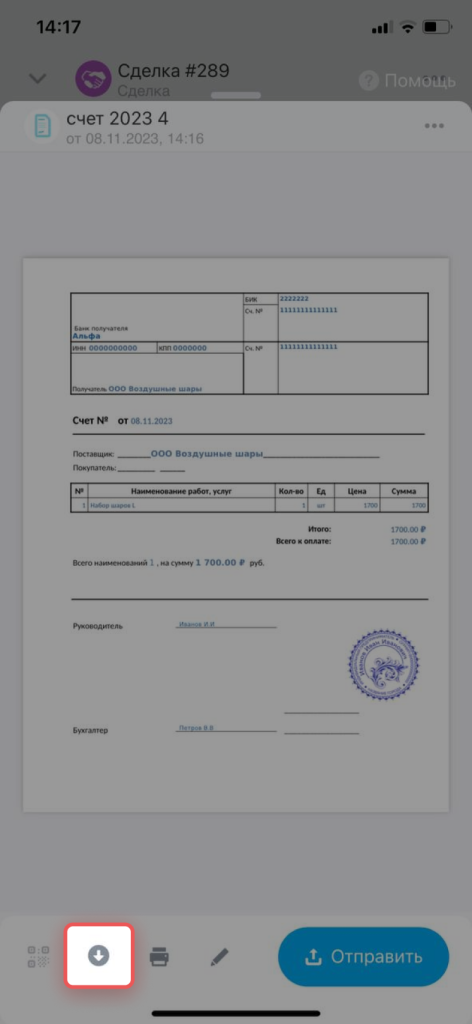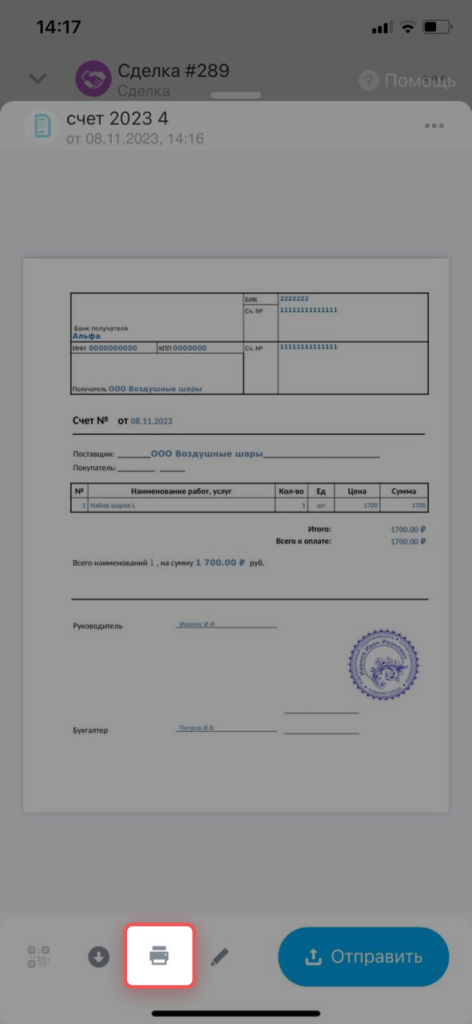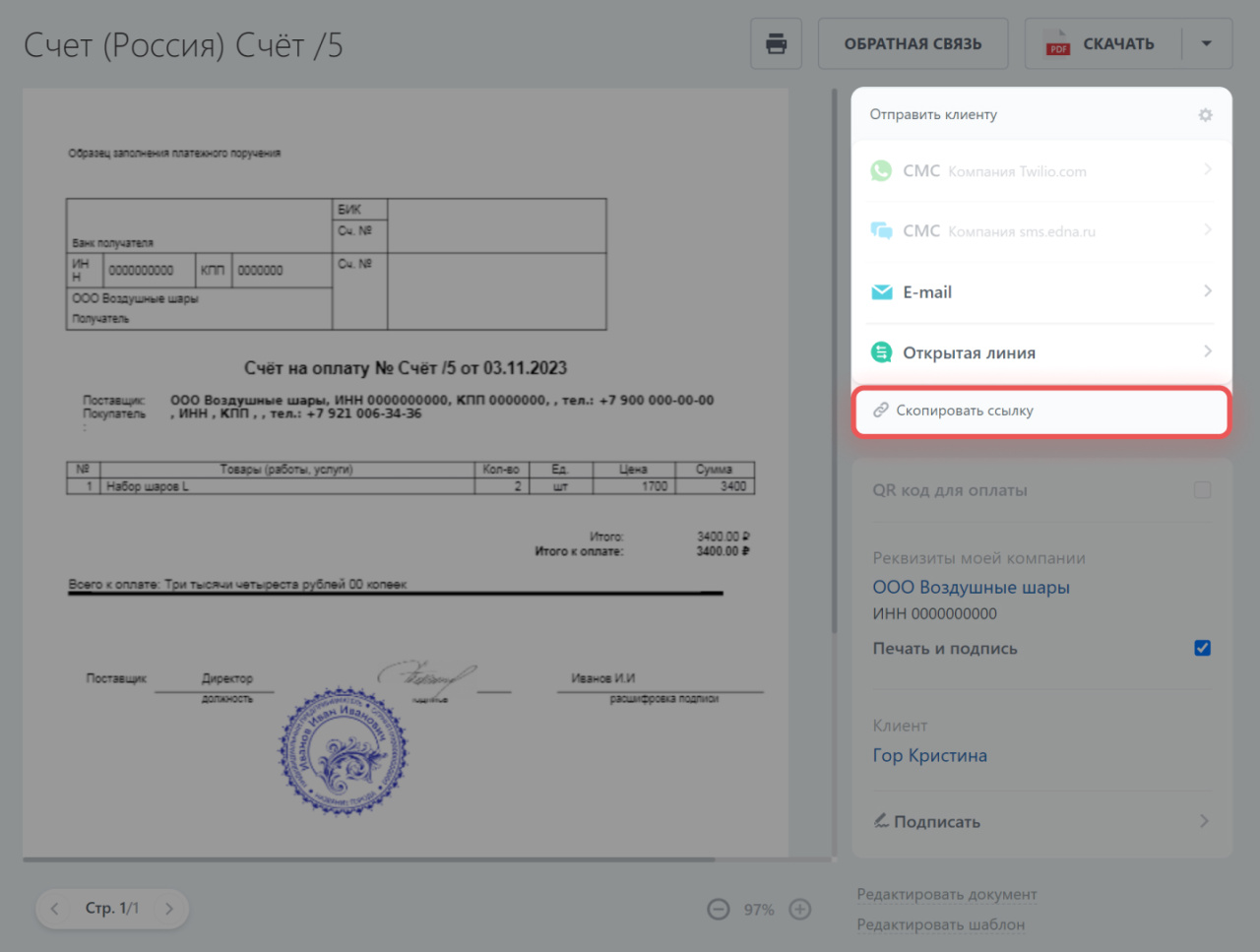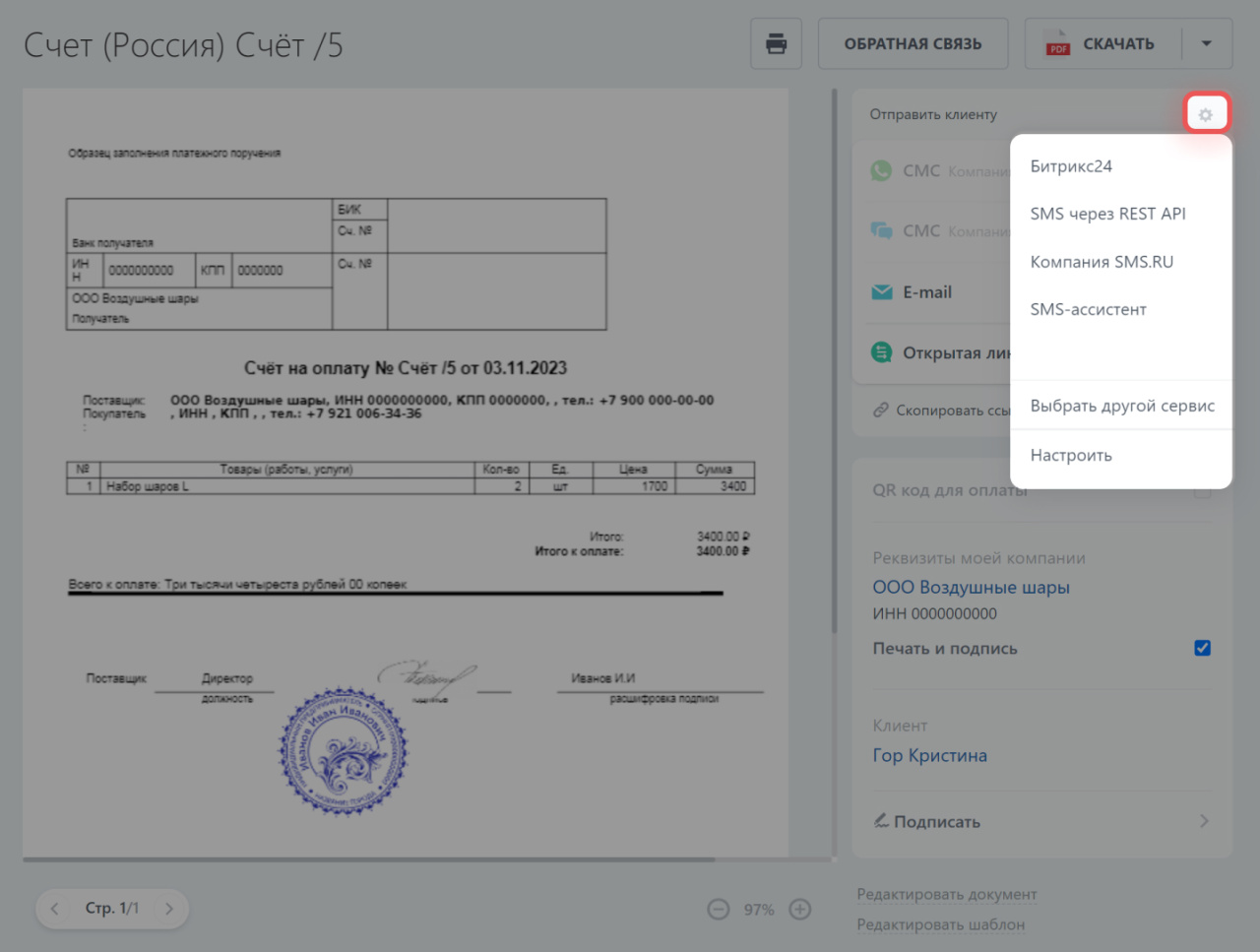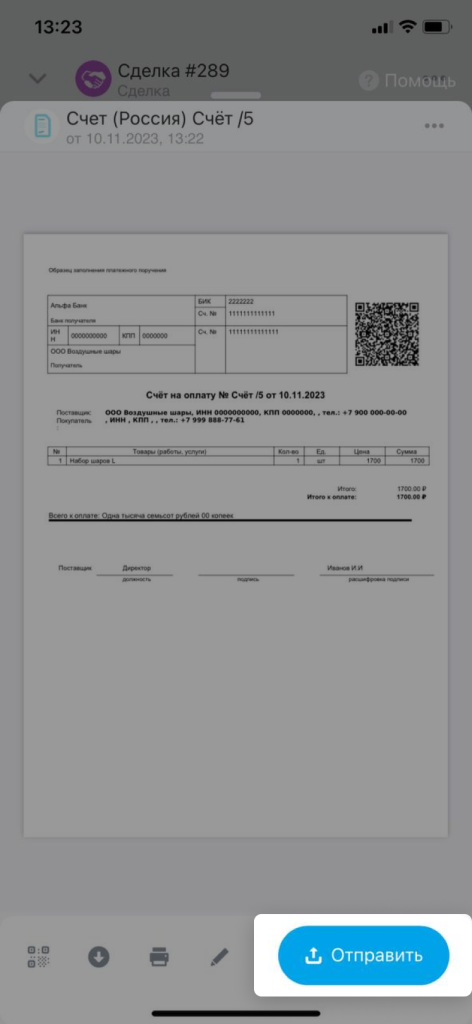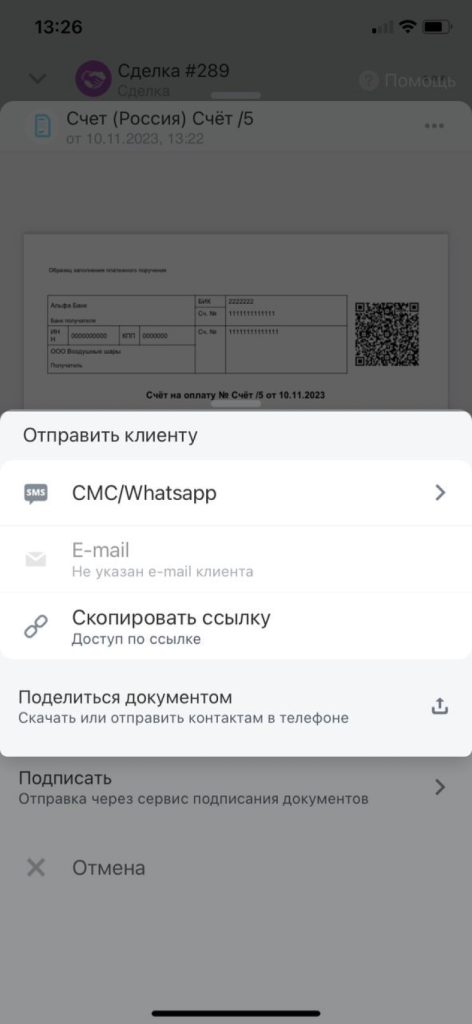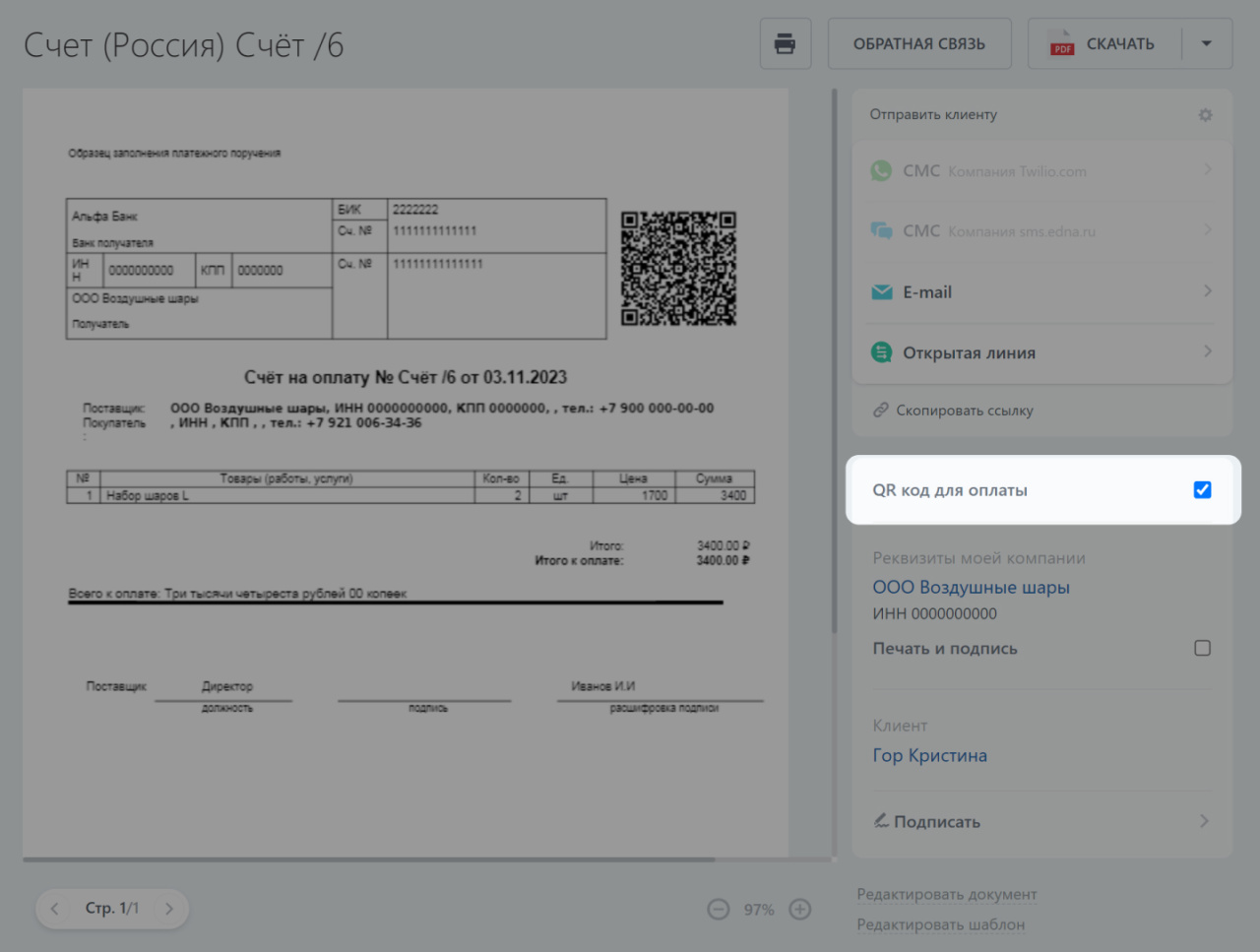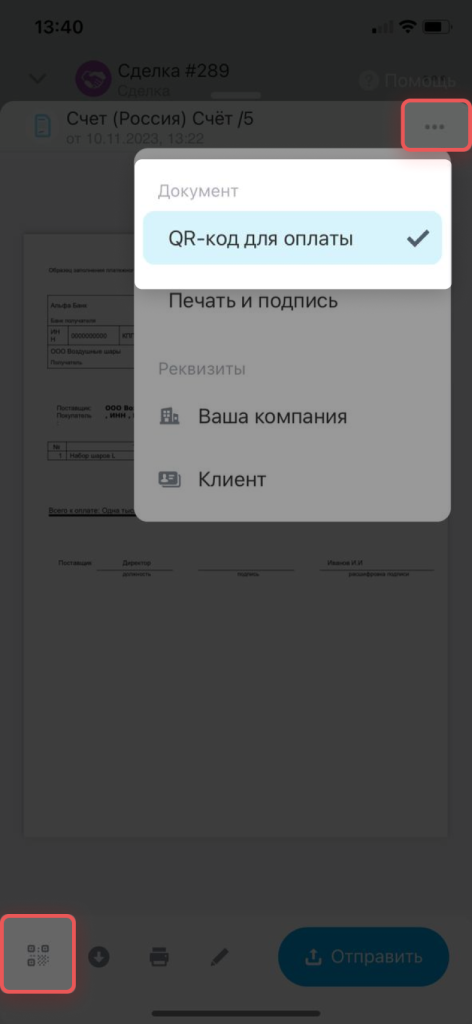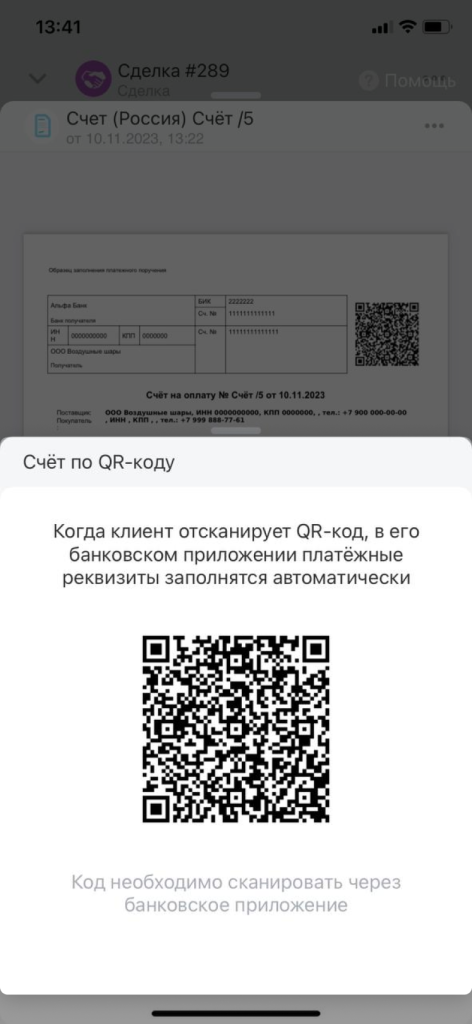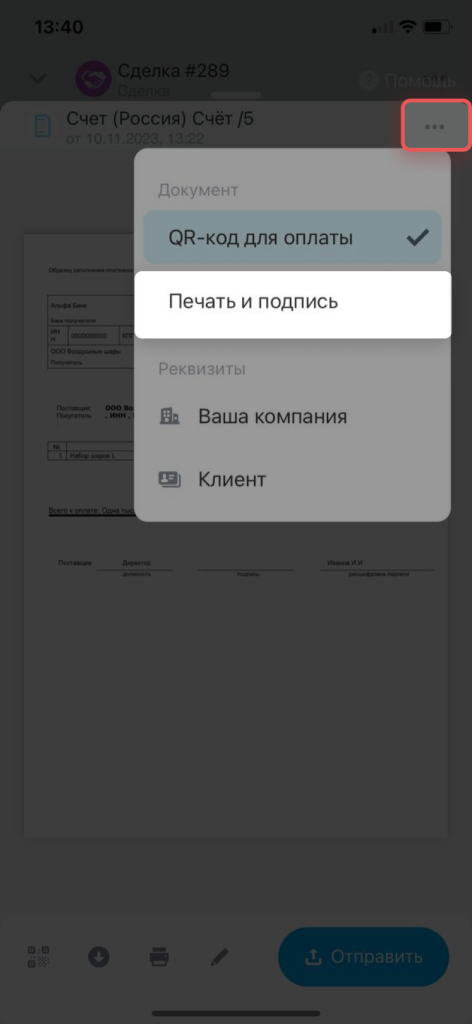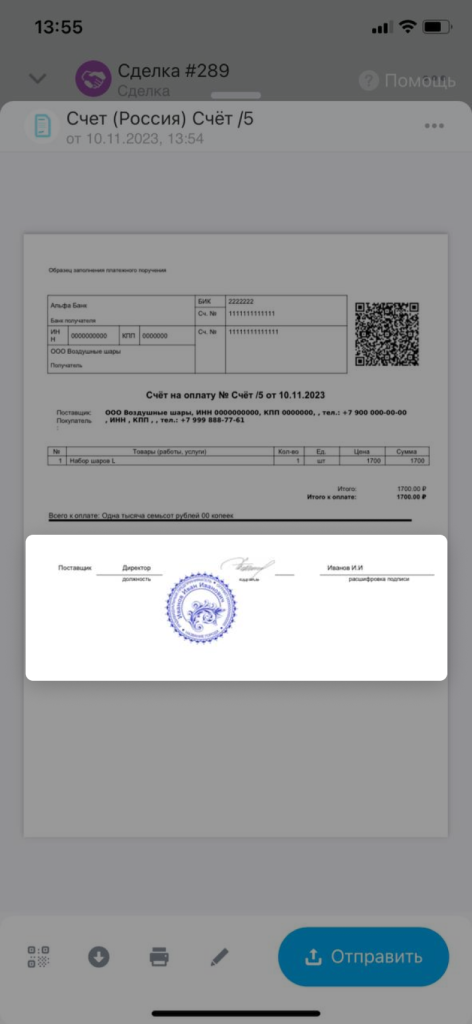Работать с документами можно в веб-версии и в мобильном приложении Битрикс24. Выберите шаблон и CRM автоматически подставит информацию из элементаЭлемент в CRM Битрикс24 — лид, сделка, контакт, компания, счет, коммерческое предложение и смарт-процесс. в документ.
Шаблоны документов в CRM
Тарифные планы
Как создать документ
Откройте элемент, на основе которого хотите создать документ. Нажмите кнопку Документ и выберите нужный шаблон.
CRM автоматически сформирует документ и вставит данные из сделки, а также реквизиты вашей компании.
Как добавить реквизиты вашей компании
Проверьте, все ли данные указаны правильно, нажмите:
- Редактировать документ, если надо изменить информацию в документе.
- Редактировать шаблон, если нужны правки в шаблоне.
Если файл состоит из нескольких страниц, воспользуйтесь постраничным просмотром. Для увеличения размера документа измените его масштаб.
Посмотреть документы, которые вы создали раньше для этого элемента, можно в разделе Документ > Список документов.
В списке есть дата создания, название документа и шаблона. Здесь же можно просмотреть или удалить документ.
В карточке сделки, компании или другого элемента нажмите Плюс (+) в правом нижнем углу и выберите пункт Подготовить документ.
Выберите нужный шаблон из списка и система автоматически сформирует документ.
Проверьте, все ли данные указаны правильно. Если надо изменить информацию, нажмите на карандаш, отредактируйте и сохраните изменения.
Все документы, которые были созданы ранее, можно найти, нажав Три точки (...) > Документы.
Как сохранить и распечатать документ
Для печати документа нажмите в меню соответствующую кнопку. Чтобы сохранить документ на компьютер, нажмите Скачать и выберите формат pdf или docx.
Как отправить документ клиенту
Отправить документ можно через СМС-сервис, e-mail, чат в Открытой линии.
Контакт-центр
В слайдере с документом видно, какие каналы связи можно использовать. Активные каналы будут выделены в списке.
Отправить СМС. Отправьте СМС и клиент получит ссылку на документ. Доступны как платные сервисы, так и бесплатная отправка через Битрикс24 СМС и WhatsApp.
Как отправить сообщение через Битрикс24 СМС и WhatsApp
Отправить по e-mail. Эта возможность доступна, если у вас есть e-mail клиента. Клиент получит документ в формате pdf.
Как работать с почтой в CRM: отправлять и получать письма прямо в карточке клиента
Отправить в чат через Открытую линию. Эта возможность доступна, если клиент уже писал вам в чат. Начать диалог первым не получится. Чтобы отправить документ, нужно сначала скопировать ссылку. Клиент сможет скачать документ в формате pdf.
Посмотреть весь список доступных каналов связи можно в Настройках (⚙️). В начало списка вынесите каналы, которыми пользуетесь чаще.
Документом можно поделиться через приложения, которые есть на вашем смартфоне, а также отправить по СМС или e-mail. Нажмите Отправить и выберите один из способов. Активные каналы будут выделены в списке.
Отправить СМС. Отправьте СМС и клиент получит ссылку на документ. Доступны как платные сервисы, так и бесплатная отправка через Битрикс24 СМС и WhatsApp.
Как отправить сообщение через Битрикс24 СМС и WhatsApp
Отправить по e-mail. Эта возможность доступна, если у вас есть e-mail клиента. Клиент получит документ в формате pdf.
Почта в мобильной CRM
Поделиться документом. Скачайте документ на телефон или отправьте клиенту через приложение, которое есть на вашем смартфоне.
Дополнительные возможности работы с документами
Помимо основных возможностей, можно сгенерировать QR-код для счета, подписать документ с помощью Битрикс24 Подпись, а также вставить изображение подписи и печати в документ.
QR-код. Вы можете сформировать QR-код и клиент оплатит счет через мобильное приложение банка. Для формирования кода необходимо, чтобы были заполнены реквизиты компании, в том числе банковские. Отобразить QR-код можно только в документах с российскими реквизитами.
QR-код в документах
Печать и подпись. Если в реквизитах вашей компании вы добавили изображение печати и подписи, их можно вывести в документ.
Подписать электронный документ. В Битрикс24 Подпись можно создавать и подписывать электронные документы. Они имеют юридическую значимость, как и бумажные.
Битрикс24 Подпись в CRM
Помимо основных возможностей работы, вы можете сгенерировать QR-код для счета, а также вставить изображение подписи и печати в документ.
QR-код. Вы можете сформировать QR-код и клиент оплатит счет через мобильное приложение банка. Для этого необходимо, чтобы у вас были заполнены реквизиты компании, в том числе банковские. Отобразить QR-код возможно только для счетов с российскими реквизитами. Нажмите на Три точки (...) в правом углу, нажмите QR-код для оплаты, и CRM добавит код в документ. Нажмите на иконку кода в левом нижнем углу, чтобы открыть QR-код.
QR-код в документах
Печать и подпись. Если в реквизитах вашей компании есть изображения печати и подписи, их можно вывести в документ. Нажмите Три точки (...) и активируйте опцию Печать и подпись.
Создание документов в CRM занимает время, так как запросы на генерацию документов обрабатываются на серверах Битрикс24 по очереди. Чтобы ускорить процесс, вы можете купить Буст скорости генерации документов CRM. Тогда документы будут генерироваться на отдельном сервере, и это будет занимать намного меньше времени.
Бусты в Битрикс24
- Вы можете создать, заполнить, подписать и отправить документы в веб-версии Битрикс24 и в мобильном приложении. CRM автоматически подставит данные из элемента в документ.
- В веб-версии можно отправить документ через СМС-сервис, e-mail, чат в Открытой линии. В мобильном приложении можно поделиться через приложения, которые есть на вашем смартфоне, и также отправить по СМС или e-mail.
- Помимо основных возможностей работы, можно сгенерировать QR-код для счета, подписать документ с помощью Битрикс24 Подпись, и вставить изображение подписи и печати в документ.
Коротко
Рекомендуем прочитать: